Wysyłając GIF do znajomych lub przesyłając go do mediów społecznościowych, w rzeczywistości wyrażasz za jego pośrednictwem swoje emocje. Ale czy nie byłoby lepiej, gdybyś mógł odtwarzać muzykę do swojego GIF-a?
GIF lub Graphics Interchange Format to format obrazu, który nie obsługuje muzyki. To dlatego, że nie może przechowywać plików audio, a tylko filmy są kompatybilne z plikiem muzycznym. Czy to oznacza, że nie możesz dodać muzyki do GIF-a?
Cóż, możesz. Jeśli przekonwertujesz GIF na plik wideo, możesz dodać do niego muzykę . W ten sposób niektóre posty GIF w mediach społecznościowych mają dźwięk. Dodanie muzyki do GIF-a nada mu więcej odwagi i sprawi, że będą bardziej zabawne i zabawne.
Jeśli zastanawiasz się, jak dodać muzykę do plików GIF, oto kilka sposobów na wypróbowanie.
1. głupota
Czy chcesz wieloplatformowego kreatora GIF-ów, który pomoże w dodawaniu muzyki do twojego GIF-a? Kawping może być właśnie dla Ciebie właściwym wyborem. Jak już wspomniano, muzykę można dodawać tylko do filmów, a GIF to rodzaj obrazu, który nie może przechowywać plików audio. Jednak dzięki Kawping możesz zapisać GIF w formacie MP4 podczas importowania GIF.
Platforma oferuje przydatne funkcje, których możesz użyć do edycji plików GIF. Oto kroki, które musisz wykonać, aby dodać muzykę do pliku GIF za pomocą Kawping.
• Otwórz oficjalną stronę Kawping i kliknij „Rozpocznij edycję”, aby wstawić dźwięk.
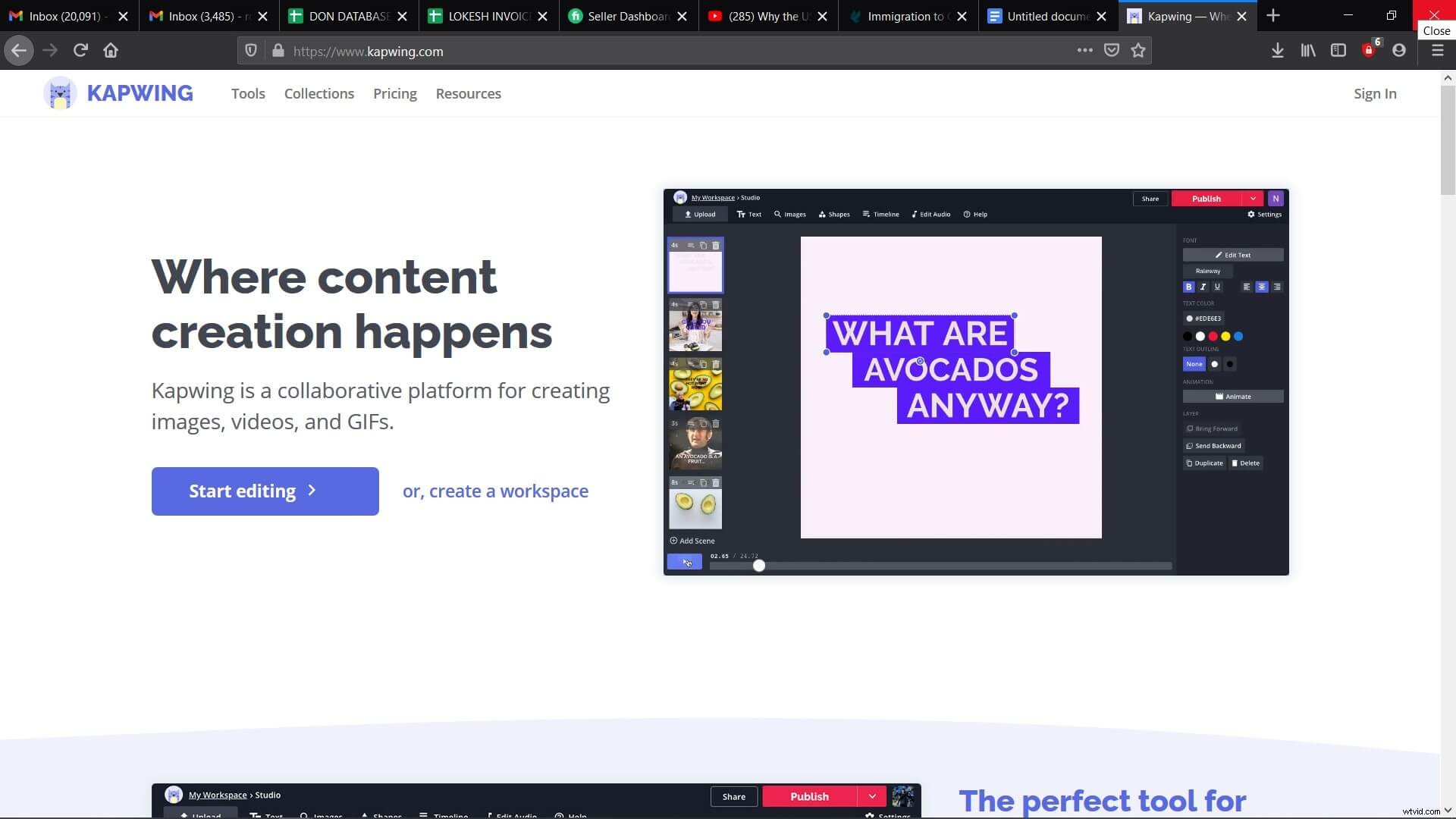
• Teraz prześlij plik GIF i edytuj go według własnego uznania, na przykład dostosowując proporcje, dodając efekty animacji, obracając GIF-a itp.
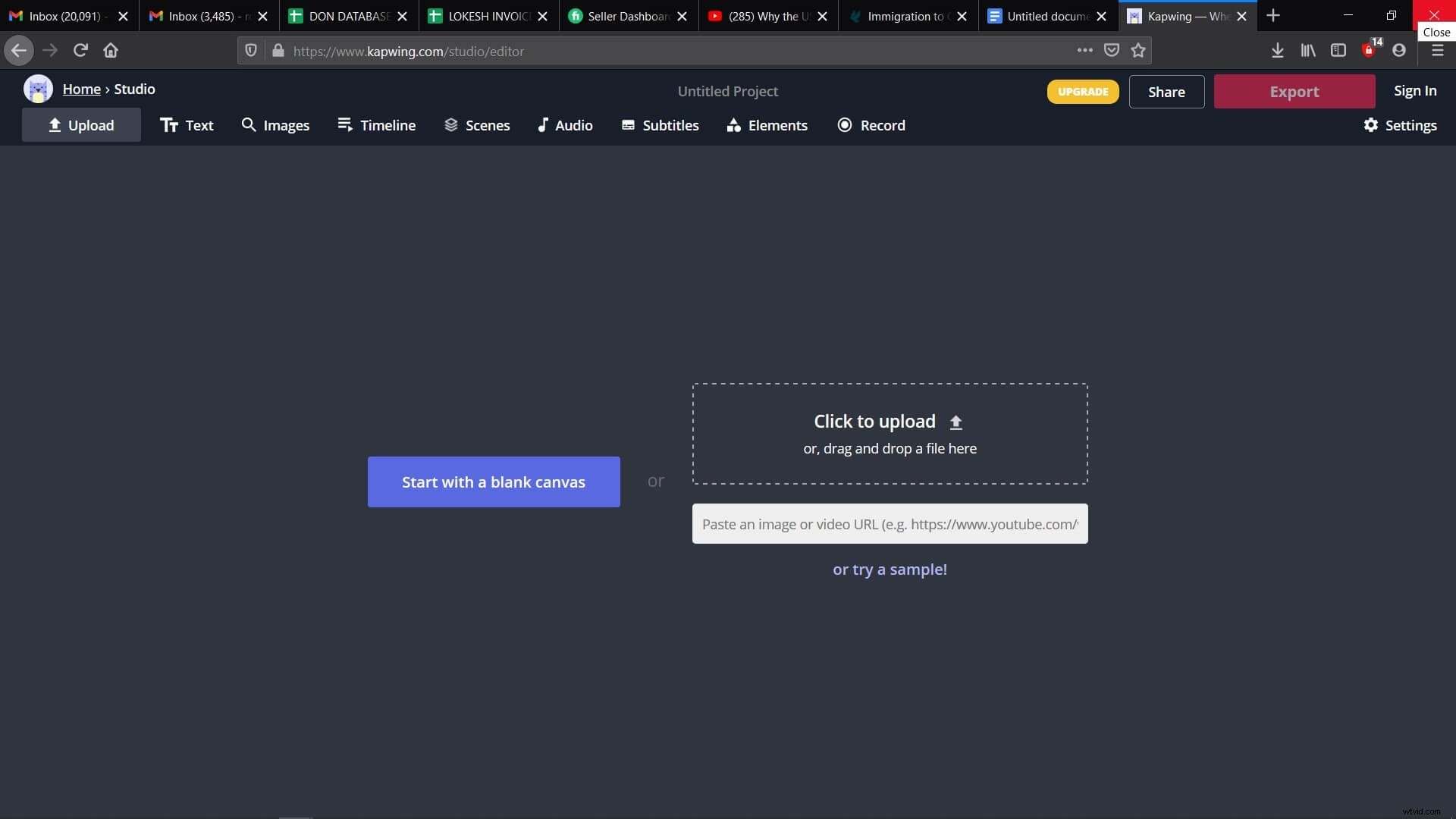
• Wybierz kartę „Dźwięk” znajdującą się nad menu i prześlij plik audio, który chcesz dodać. Możesz go przyciąć, aby dostosować początek i punkt końcowy do długości GIF-a. Możesz także użyć narzędzia pętli do dostosowania długości GIF-a.
• Teraz będziesz musiał kliknąć przycisk „Opublikuj”, aby mieć swój muzyczny GIF. Jeśli możesz również dodać swój znak wodny.
2. Edytuj ramkę
Editframe umożliwia tworzenie zabawnych GIF-ów z dźwiękiem online. W porównaniu z innymi skomplikowanymi narzędziami dostępnymi na komputery, Editframe jest wygodny w użyciu, jeśli chodzi o dodawanie muzyki do GIF. Dzięki temu nie musisz nawet rejestrować konta, aby przesłać GIF.
Aby dodać plik muzyczny do swojego GIF-a za pomocą Editframe, postępuj zgodnie z tym przewodnikiem krok po kroku.
• Otwórz witrynę Editframe, a następnie kliknij przycisk „Wypróbuj”. To przeniesie Cię do interfejsu.
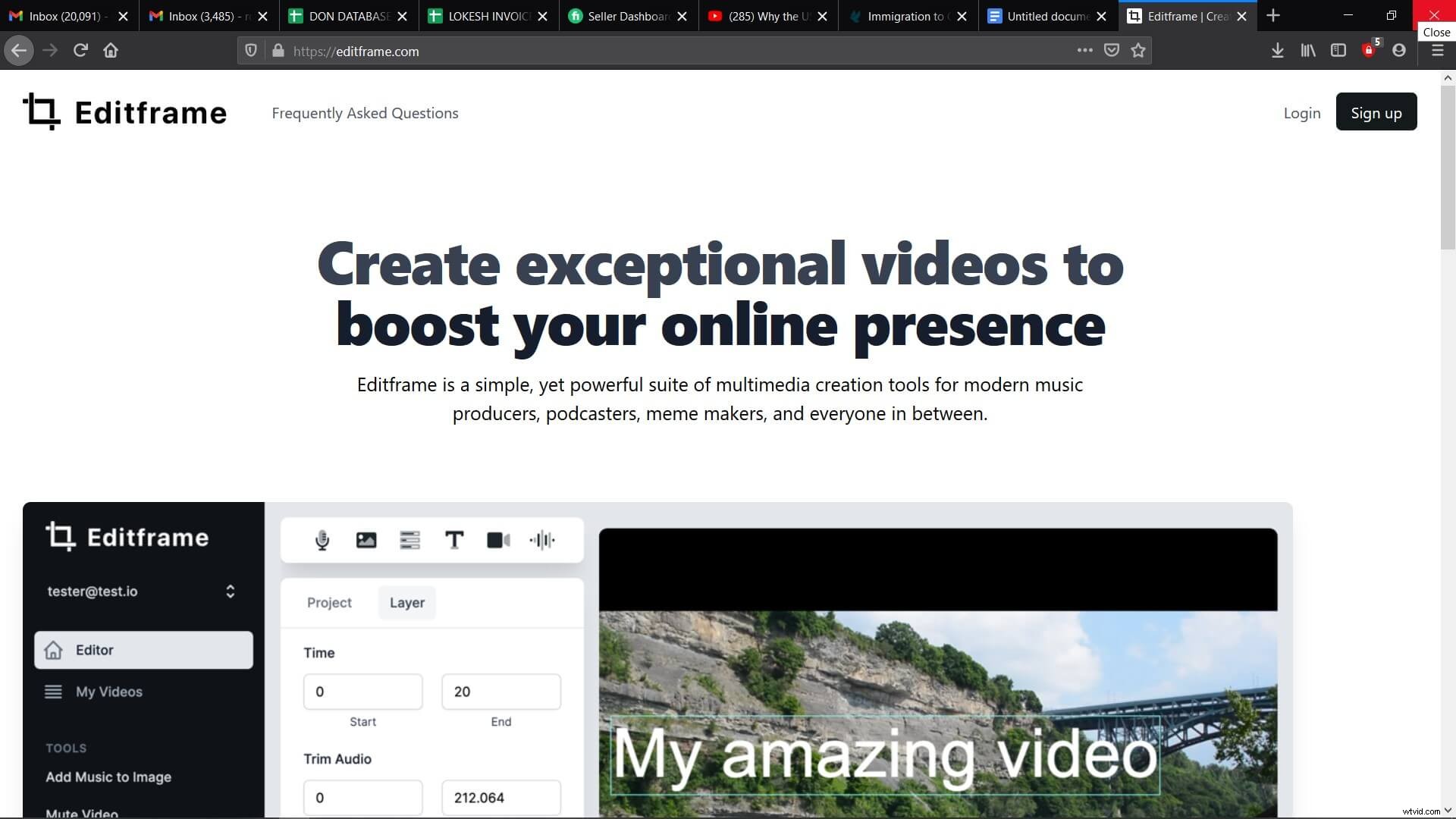
• Wybierz plik GIF z biblioteki materiałów Giphy lub komputera Mac do przesłania. Jeśli chcesz, możesz zmienić proporcje zgodnie z platformą mediów społecznościowych, na której zamierzasz je udostępnić.
• Prześlij muzykę i dostosuj długość.
• Aby zakończyć proces, kliknij przycisk „Renderuj”.
Z oprogramowania można korzystać bezpłatnie i nie trzeba go pobierać.
3. Kreator filmów online
Ta platforma internetowa jest wygodna w użyciu i oferuje kilka narzędzi do dodawania muzyki do GIF-ów. Co najlepsze, nie zajmuje miejsca w komputerze. Jest to również darmowy program do tworzenia GIF-ów dostępny online, który pomaga w dodawaniu dźwięku do GIF-a bez rejestracji. Platforma internetowa jest wyposażona w łatwy w obsłudze interfejs, który zapewnia użytkownikom wyjątkowe wrażenia.
Aby dodać muzykę do GIF, oto kroki, które musisz wykonać.
• Otwórz preferowaną przeglądarkę i przejdź do oficjalnej witryny Movie Maker Online.
• Teraz prześlij muzykę i GIF jednocześnie, dotykając przycisku „Moje filmy Zdjęcia Muzyka”.
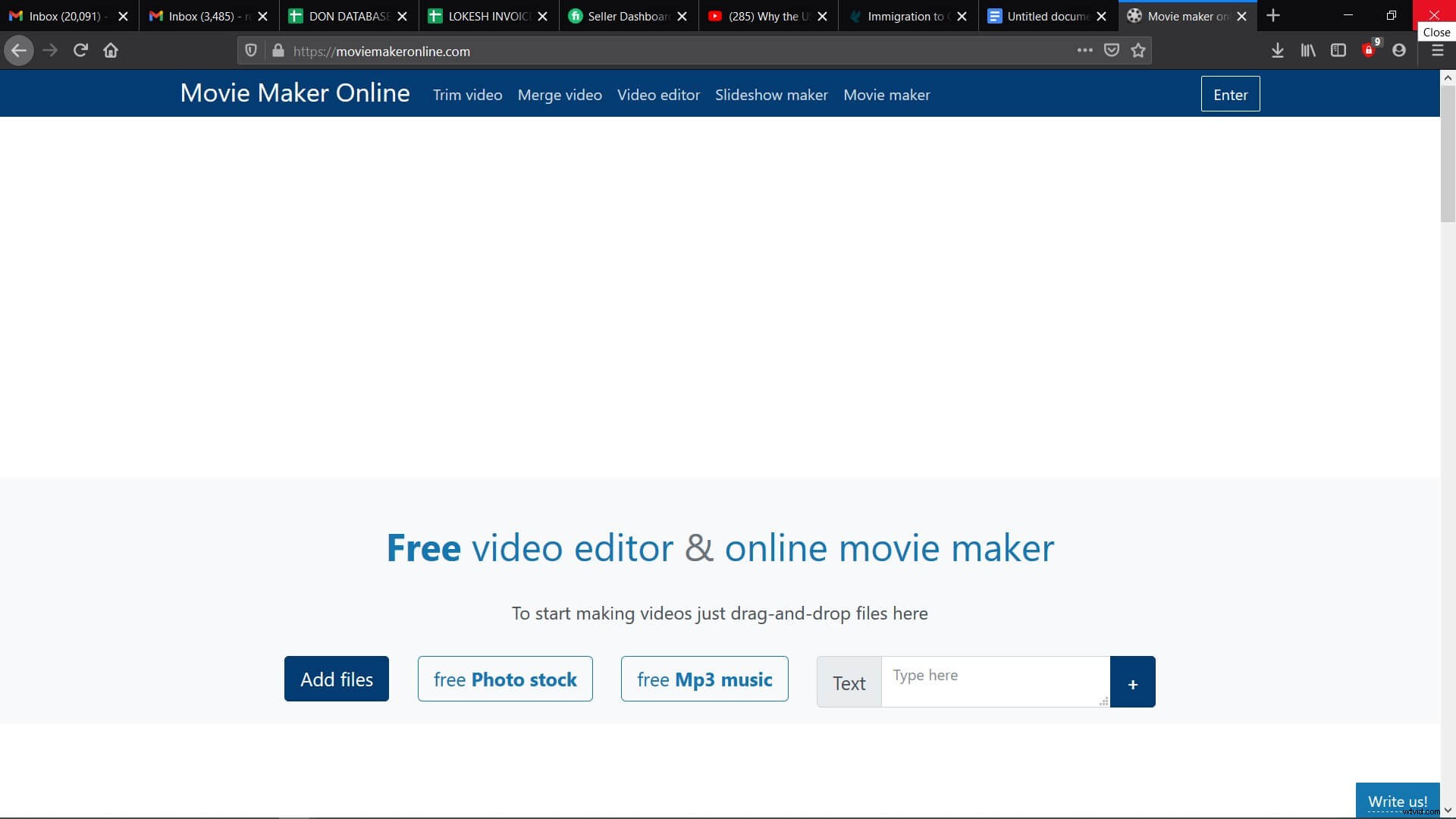
• Teraz ustaw czas trwania muzyki i GIF-a i dopasuj je.
• Następnie kliknij przycisk „Utwórz wideo”, aby dodać muzykę do swojego GIF-a.
4. iMovie
iMovie to doskonały edytor wideo, z którego korzystają użytkownicy komputerów Mac. Za jego pomocą będziesz mógł tworzyć filmy z wieloma niesamowitymi szablonami. Narzędzie jest łatwe w użyciu, a także dość wydajne.
Oto kroki, aby dodać dźwięk do swojego GIF-a za pomocą iMovie.
• Otwórz iMovie i zaimportuj GIF do karty multimediów. Możesz też przeciągnąć go bezpośrednio na oś czasu. Następnie możesz wybrać dźwięk, który chcesz dodać, a następnie dodać pliki muzyczne z komputera.
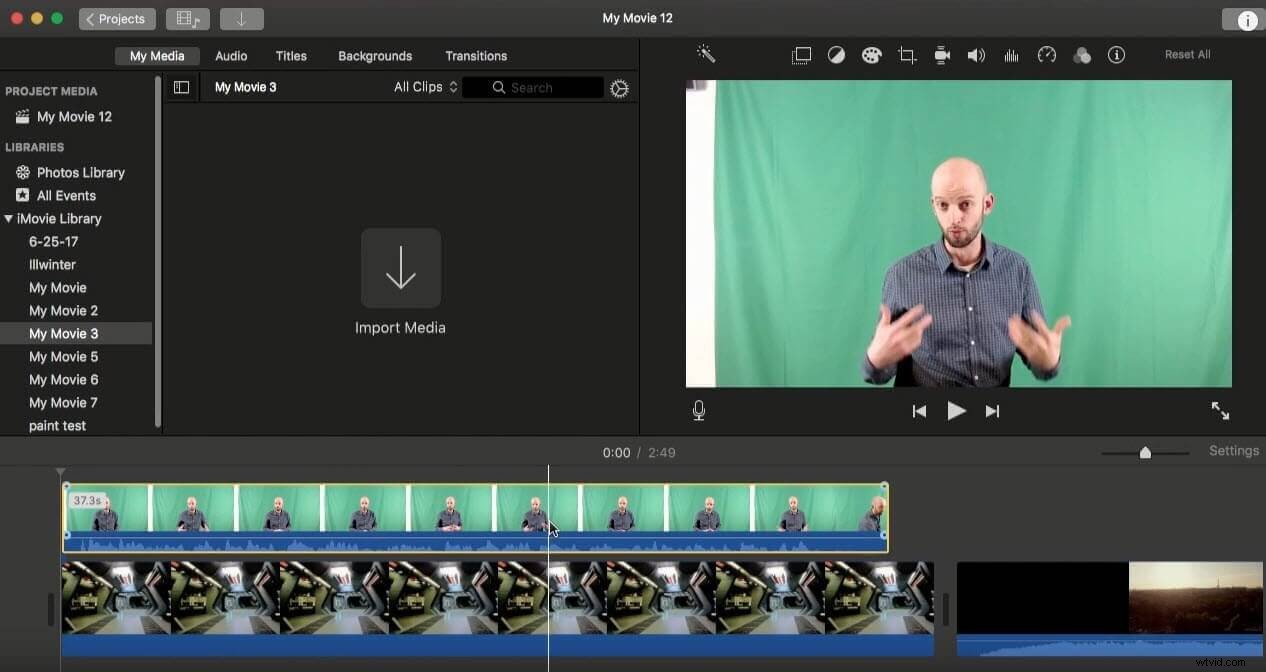
• Aby wyróżnić pliki GIF, możesz dodać efekty wizualne, zmienić szybkość GIF, dostosować wynik tła i nie tylko. Możesz całkiem wygodnie ukończyć pracę.
• Gdy skończysz, będzie można wyeksportować muzyczny GIF. Musisz upewnić się, że wybierasz odpowiednią jakość podczas eksportowania GIF-a. Jeśli chcesz, możesz udostępnić swój plik GIF lub przesłać go do mediów społecznościowych.
5. FilmoraX
FilmoraX to najnowocześniejsze oprogramowanie do edycji wideo GIF. Korzystając z tego, możesz dodać dźwięk do GIF-a. Oprogramowanie posiada dużą bibliotekę audio. Pozwala na użycie głosu lektora do GIF. Dzięki temu możesz sprawić, że Twój GIF będzie brzmiał wyjątkowo i niesamowicie. Aby to zrobić, będziesz musiał wykonać tylko kilka kroków.
Spójrz na kroki podane poniżej.
• Pierwszym krokiem jest dodanie efektów dźwiękowych lub muzyki do GIF-a. Więc zaimportuj go do swojej osi czasu.
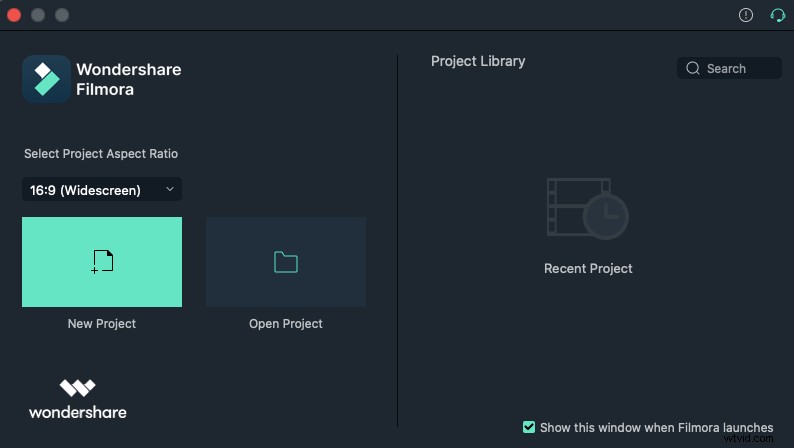
• Następnie wybierz dodanie efektów dźwiękowych i muzyki z biblioteki audio. Możesz także nagrać własny głos.
• Następnie wyeksportuj plik GIF jako film lub w innym formacie.
• Skonfiguruj rozdzielczość, aby uzyskać lepsze wyniki.
Oprogramowanie jest przyjazne dla użytkownika i możesz tworzyć GIF-y z dźwiękiem w zaledwie kilka minut.
Wniosek
GIF-y mogą przenosić dźwięk i wiadomo, że są one bardziej preferowane. Dodawanie muzyki do GIF to nowa technologia. Za pomocą wyżej wymienionych narzędzi z łatwością będziesz mógł tworzyć GIF-y z dźwiękiem. Jednym z najlepszych programów, które możesz wykorzystać, jest FilmoraX. Kiedy tego użyjesz, proces staje się łatwy i szybki.
